[Docker] Docker Compose - 설치 및 사용
 https://www.docker.com/company/newsroom/media-resources/
https://www.docker.com/company/newsroom/media-resources/
Docker Compose를 사용하여 간단한 Python 웹 애플리케이션을 빌드해보자. 추가로 Flask 프레임워크와 히트 카운터 관리를 위해 Redis를 사용할 것이다. (간단한 구현이므로 Python, Flask, Redis를 자세히 몰라도 된다.)
Docker Compose를 사용하기 위해서는
- Docker Engine과 Docker Compose를 각각 설치.
- Docker Engine과 Docker Compose가 포함된 Docker Desktop 설치 의 방법 중 하나를 택하여 환경을 구성하면된다.
여기서 Python, Redis는 Docker image로 제공 받을 것이기에 따로 설치하지 않는다.
Docker Compose 사용 환경을 구성하기 위한 간단한 방법인 Docker Desktop을 설치 하도록 하자.
설치
Docker Compose는 기본적으로 Docker Desktop을 설치하면 함께 따라오는 플러그인이다.
Docker Desktop을 설치하는 것이 가장 쉬운 방법이며 설치 시나리오는
- Docker Desktop 설치.
- Compose 플러그인 설치.
- Compose만 설치하기
와 같이 3개가 존재하는데,
포스트에서는 Mac M1 환경에서의 1. Docker Desktop 설치 만 다룰 예정이다.
(추가적인 정보는 이곳을 참고해주길 바란다.)
https://docs.docker.com/desktop/install/mac-install/
의 사이트로 접근하면 상단에 설치 파일을 다운로드 받을 수 있는 버튼 링크가 있다.
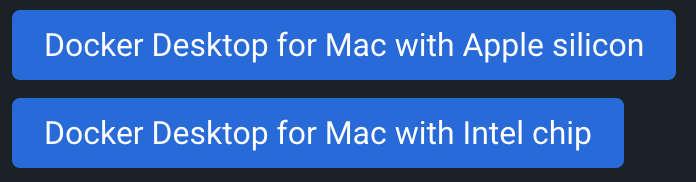
M1이후의 모델은 Apple Silicon 버전을, 이전 모델은 Intel chip버전을 다운 받자.
최소 4GB의 램을 요구하며,
Docker Desktop 4.3.0 부터는 Rosetta2를 설치하는 요구 사항을 제거하였으며, 좀 더 나은 유저 경험을 위해서는 $ softwareupdate --install-rosetta 를 통해 설치하라고 권장한다.
Docker.dmg 설치 파일을 더블 클릭하여 지시대로 설치를 마치게되면 Docker compose,Docker engine이 포한된 Docker Desktop 설치가 완료된다.
이후 설치된 Docker Desktop을 실행하여 Docker 서비스가 구동되게하자.
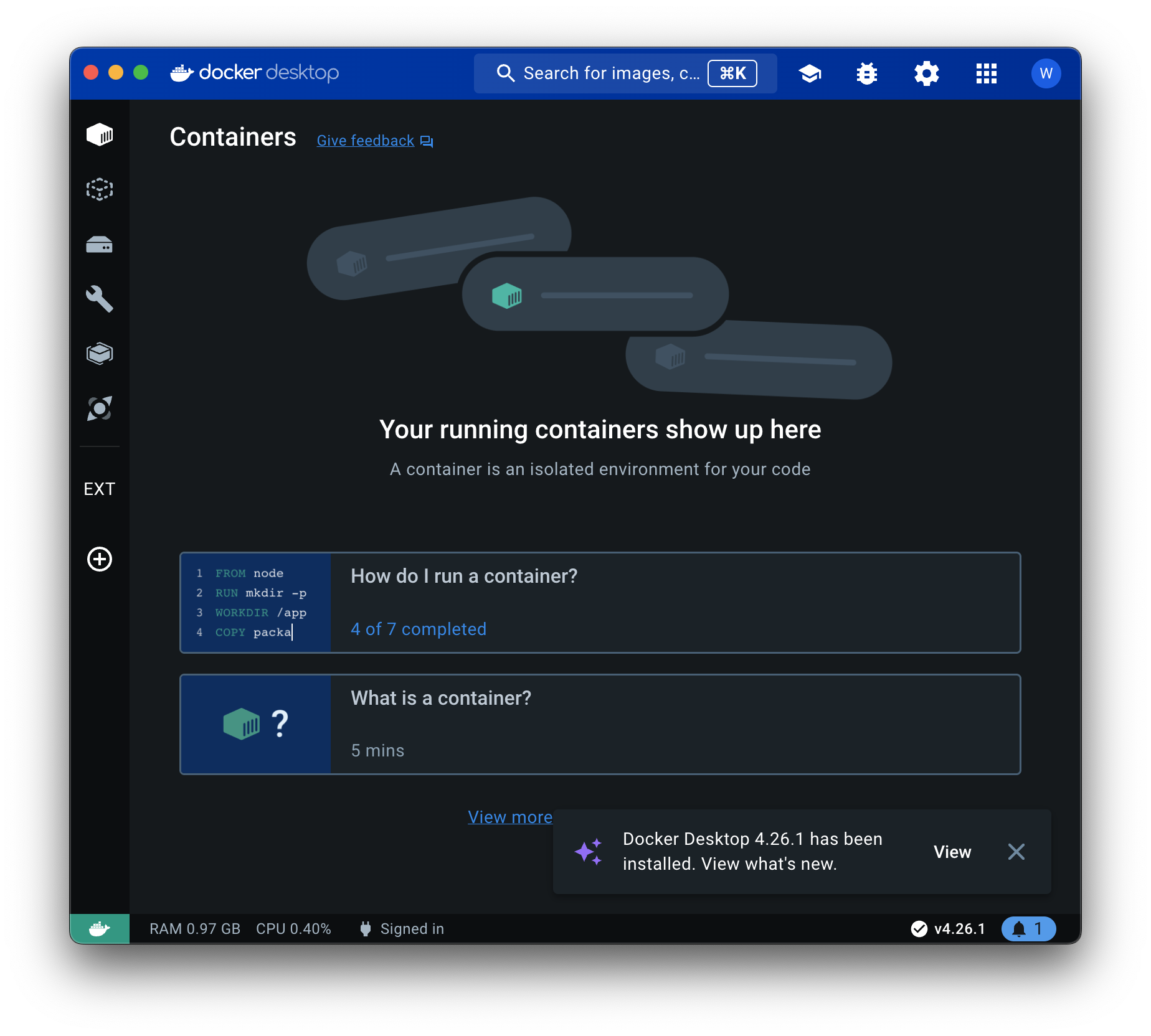
사용해보기
Docker Compose 를 사용할 수 있는 환경이 구성되었다.
1 단계 : 애플리케이션 의존성 정의
1. 프로젝트를 위한 디렉터리 만들기
프로젝트를 설치하고 관리할 디렉토리를 따로 구성해주자. 원하는 위치에 GUI를 이용해 생성, 접근하거나
$ mkdir composetest
$ cd composetest
와 같이 CLI로 진행하자.
2. app.py의 이름으로 코드 파일 만들기.
import time
import redis
from flask import Flask
app = Flask(__name__)
cache = redis.Redis(host='redis', port=6379)
def get_hit_count():
retries = 5
while True:
try:
return cache.incr('hits')
except redis.exceptions.ConnectionError as exc:
if retries == 0:
raise exc
retries -= 1
time.sleep(0.5)
@app.route('/')
def hello():
count = get_hit_count()
return 'Hello World! I have been seen {} times.\n'.format(count)
의 내용이 담긴 app.py 파일을 생성.
3. requirements.txt 파일 샐성하기
flask
redis
의 내용이 담긴 requirements.txt 파일을 생성.
2 단계: Dockerfile 생성하기.
Dockerfile 은 Docker image를 빌드하기 위해 사용한다. 이미지 컨테이너들은 Python과 이를 사용하기 위한 모든 의존성을 포함시켜준다.
이전 단계에서 생성한 디렉토리에 Dockerfile 의 이름을 가진 파일을 생성한다.
내부에는
# syntax=docker/dockerfile:1
FROM python:3.7-alpine
WORKDIR /code
ENV FLASK_APP=app.py
ENV FLASK_RUN_HOST=0.0.0.0
RUN apk add --no-cache gcc musl-dev linux-headers
COPY requirements.txt requirements.txt
RUN pip install -r requirements.txt
EXPOSE 5000
COPY . .
CMD ["flask", "run"]
의 코드를 넣는다.
이는
- Python 3.7로 이미지 빌드를 시작한다.
- 작업할 디렉토리를
/code로 지정한다. - flask 에서 사용할 환경 변수를 설정한다.
- gcc와 다른 의존성들을 설치한다.
requirements.txt를 복사하고, Python 의존성들을 설치한다.- 5000번 포트로 컨테이너가 수신한다는 것을 설명하는 이미지에 메타 데이터를 추가한다.
- Dockerfile이 실행되는 현재 디렉토리를 이미지의 workdir에 복사한다.
- Flask를 실행시키는 기본 명령을 설정한다.
Dockerfile에 대한 상세한 정보는 Docker user guide / Dockerfile reference 를 참고하자.
3 단계 : Compose 파일에 서비스 정의하기.
compose.yaml 라는 이름으로 파일을 만들고 아래의 내용을 작성하자.
services:
web:
build: .
ports:
- "8000:5000"
redis:
image: "redis:alpine"
compose 파일내에 web과 redis 서비스가 정의되었다.
web 서비스는 이미지를 현재 디렉토리에 있는 Dockerfile로 사용할 것이다.
web 컨테이너와 호스트 머신은 외부에서 8000포트로 접근할 수 있으며 , Flask 웹 서버의 기본 포트5000 에 바인딩한다.
redis는 Docker Hub 저장소에서 이미지를 불러온다.
4 단계 : Compose와 함께 애플리케이션 빌드, 실행.
1. 작업중인 디렉토리에서 docker compose up 명령어를 입력하여 애플리케이션 빌드 및 실행.
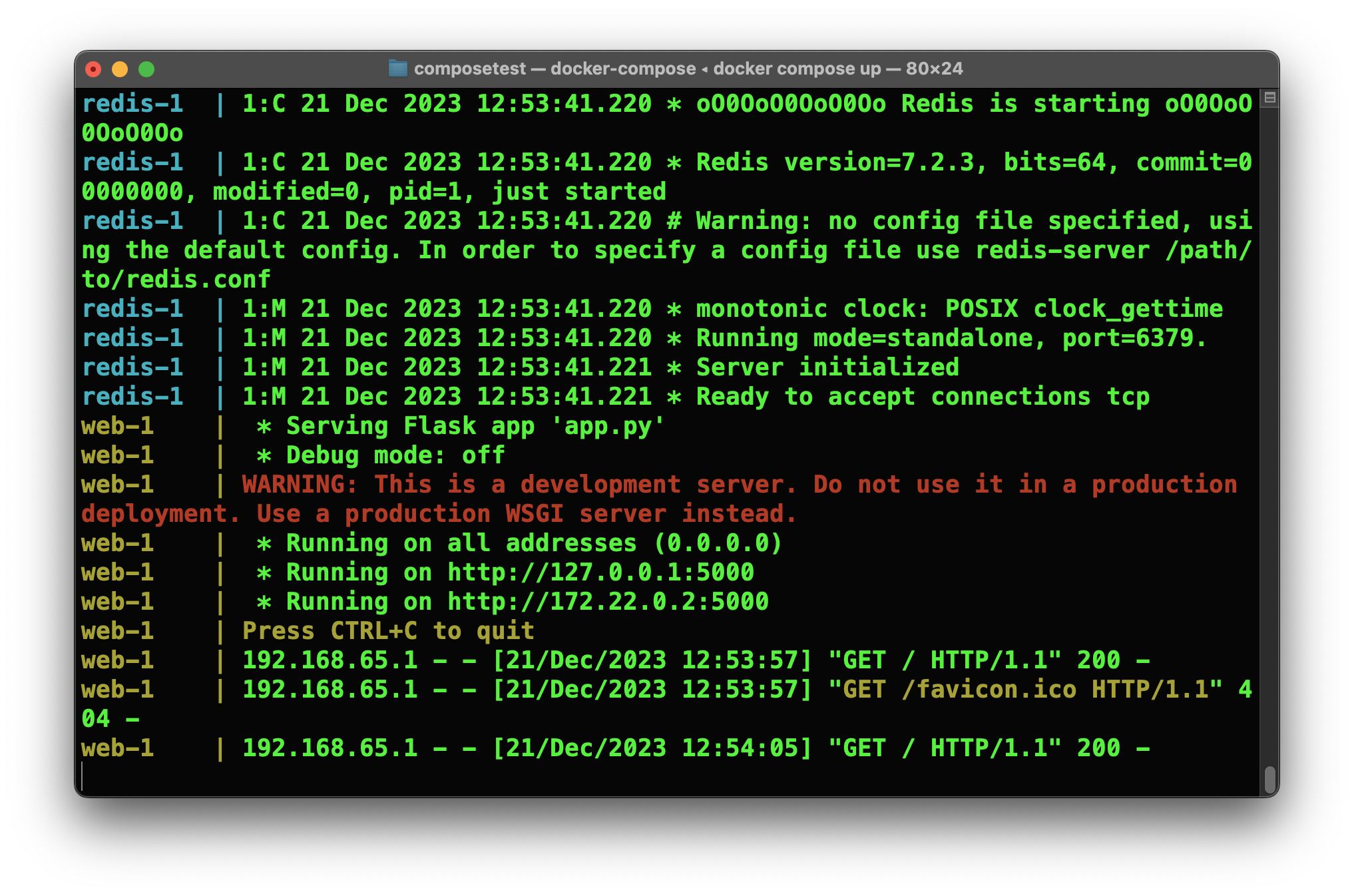
명령어를 실행하면 Compose는 Redis 이미지를 pull 해오며, 코드를 위한 빌드를 수행, 사용자가 정의한 대로 서비스가 바로 실행될 것이다.
현재의 경우에는 빌드 타임동안 이미지에 코드는 정적으로 복사 해놓는다.
2. http://localhost:8000/ 로 실행중인 서비스에 접근.
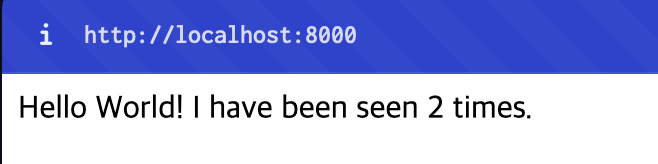
와 같은 화면을 볼 수 있게된다.
새로 고침 시 마다 times 가 +1 된다.(이미 한 번 해서 2로 표시.)
3. 로컬 이미지 확인하기.
이전 터미널에서는 서비스가 실행 중이니 다른 터미널 윈도우로 옮겨가자.
이후 다른 터미널 윈도우에서 docker image ls 를 입력하면,

와 같이 설치된 이미지들의 정보가 뜬다(어? Python이 없네!)
이미지를 상세하게 보고 싶다면 docker inspect <tag or id> 를 사용하자.
4. 애플리케이션 정지
서비스가 실행중인 터미널에서 CTRL+C를 입력하거나 다른 터미널 윈도우에서 docker compose down 을 입력하여 애플리케이션을 정지시키자.
5단계 : mount bind를 위해 Compose 파일 수정하기.
기존의 compose.yaml의 내용을 아래의 내용으로 수정하자.
services:
web:
build: .
ports:
- "8000:5000"
volumes:
- .:/code
environment:
FLASK_DEBUG: "true"
redis:
image: "redis:alpine"
이전에는 없던 volumes 옵션이 있는데 이는 이미지를 다시 빌드하지 않고 코드를 즉시 수정할 수 있도록 호스트의 프로젝트 디렉토리를 컨테이너 내부에 마운트한다.
environment 키의 옵션으로 FLASK_DEBUG: "true" 를 설정함으로써 flask run 시 개발자 모드로 실행하며, 코드 변경 시 리로드를 수행한다.(개발 모드에서만 수행됨)
volume 옵션에서 . 즉, 현재 compose.yaml이 있는 현재 디렉토리를 :로 web 서비스의 /code 디렉토리로 맵핑시켜 놓았다.
Docker 파일에 설정한
WORKDIR /code
ENV FLASK_APP=app.py
의 옵션으로 인해 작업 디렉토리는 /code, 플라스크의 웹 애플리케이션은 app.py로 지정하였기에 이로인해 app.py의 코드를 수정하면 바로 적용된다.
6단계 : Compose 와 함께 재빌드 및 실행
정지 시킨 서비스를 다시 docker compose up으로 실행시키면 수정한 옵션들이 적용된다.
7단계: 애플리케이션 업데이트
현재 애플리케이션 코드는 volume옵션으로 컨테이너에 마운트 되었다.
마운트한 코드에 수정 사항이 있다면 이미지를 재빌드할 필요 없이 즉시 변경될 것이다.
서비스가 실행되는 동안에 app.py의 코드를 수정해보자
return '안녕하세요! {}번 째로 뵙게됩니다.\n'.format(count)
수정 후 브라우저를 새로고침하면
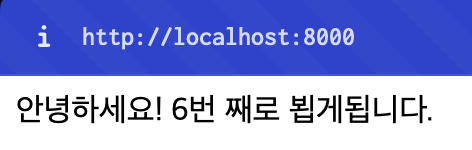
와 같이 변경 후 Docker를 재빌드 하지 않아도 변경되는 것을 알 수 있다.
8단계 : 옵션과 함께 명령어 실행하기.
서비스를 백그라운드에서 실행하고 싶다면 -d(detached) 옵션을 사용하자.
$ docker compose up -d
$ docker compose ps
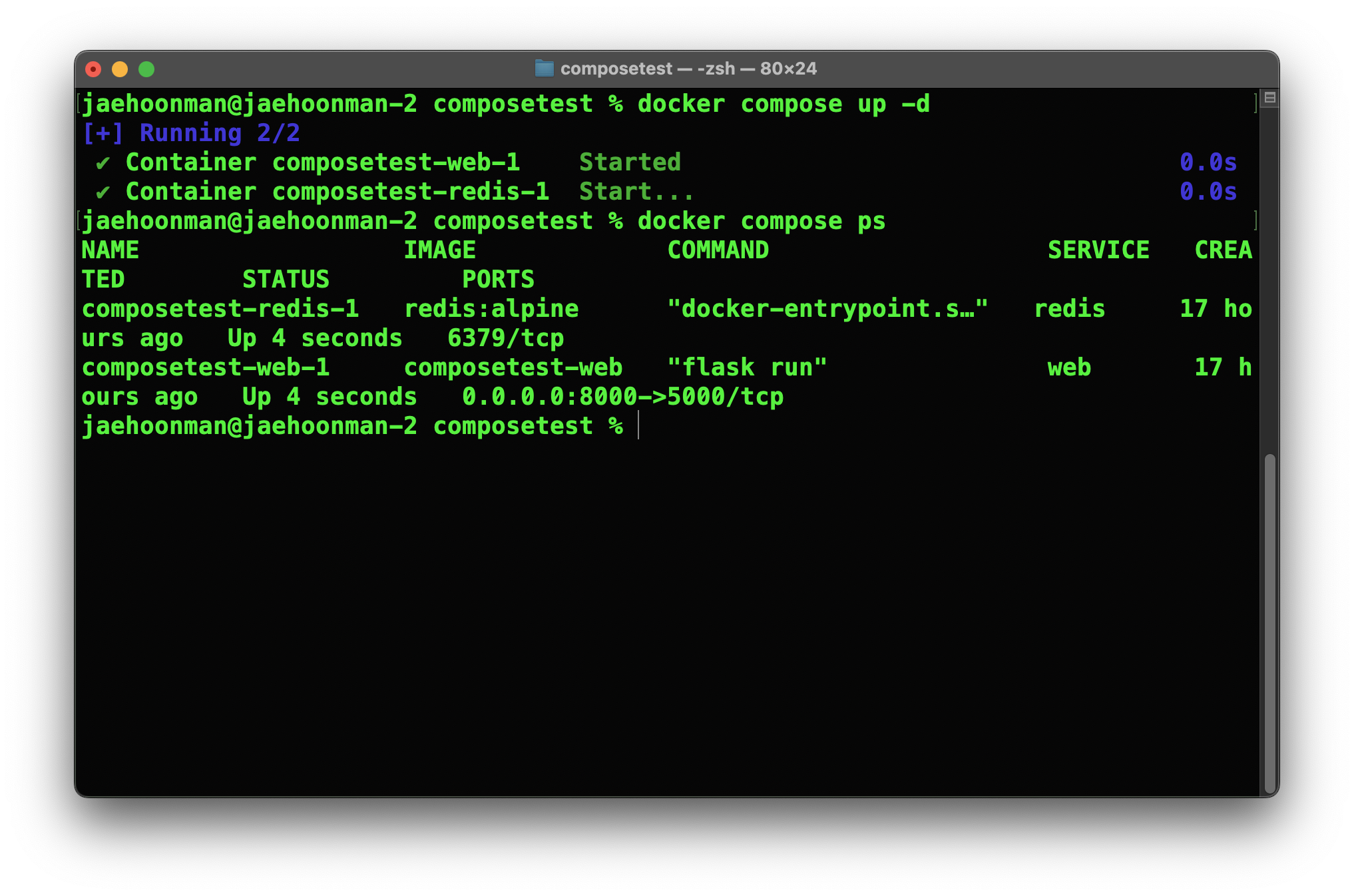
백그라운드로 실행 한뒤 docker compose ps로 실행중인 프로세스를 확인할 수 있다.
-d로 백그라운드 실행을 시켰다면 docker compose stop 로 정지 시킬 수 있으며,
docker compose down 으로 모든 컨테이너를 중지 시키고 삭제할 수 있다.
--volumes 옵션을 사용한다면 Redis 컨테이너에 사용한 볼륨 데이터도 삭제할 수 있다.
docker compose down --volumes로 생성한 컨테이너를 모두 정지시키고 삭제하자.
Ref.
https://docs.docker.com/compose/
https://docs.docker.com/compose/gettingstarted/
